Zum 12. November löscht Google-Drive alle Chatverläufe, Fotos und Videos Ihres WhatsApp Accounts, falls Ihr…
WhatsApp Funktionen -Tipps und Tricks im Überblick

Wenn es eine App gibt die nicht mehr wegzudenken ist, dann ist es WhatsApp. So gut wie jeder nutzt diese App, doch die Meisten kratzen nur an der Oberfläche aller möglichen Funktionen. In diesem Beitrag möchte ich Ihnen ein paar versteckte Funktionen zeigen sowie nützliche neue Werkzeuge.
Inhaltsverzeichnis
- 1 WhatsApp Web
- 2 WhatsApp Status
- 3 Nachrichten automatisch löschen
- 4 Kein Speicher mehr?
- 5 WhatsApp Formatierung
- 6 Sicherheit in WhatsApp
- 7 Sprachnachrichten bei Whatsapp: Viel erzählen ohne langes Schreiben
- 8 Falsche Nachricht an die falsche Person
- 9 Antworten auf einzelne Nachrichten
- 10 Whatsapp Broadcast: Viele Leute ansprechen – ohne Gruppen
- 11 Nachrichten speichern oder später beantworten
- 12 Video- und Sprachanrufe mit WhatsApp
- 13 „Du hast die Nachricht doch gelesen?“
- 14 Medien und Nachrichten auf Ihrem neuen Handy
- 15 Sicherheit
- 16 Alternativen zu WhatsApp
WhatsApp Web
Das wohl umfangreichste Feature, das schnell übersehen wird, ist die Möglichkeit WhatsApp am Desktop zu nutzen. Hierfür benötigen Sie noch immer ein Smartphone mit entsprechender App und Rufnummer worüber Sie dann die Web-Version mit dem WhatsApp-Profil Ihres Smartphones verbinden können. Mit Hilfe dieser Funktion können Sie alle Möglichkeiten WhatsApps über den PC nutzen, wobei die Übersichtlichkeit und Schnelligkeit erheblich zunehmen.
Noch mehr Infos zu diesem Thema finden Sie unter diesem Beitrag:Whatsapp Web
WhatsApp Web lässt sich ganz einfach in drei Schritten einrichten.
- Öffnen Sie in Ihrem Browser die Seite https://web.whatsapp.com/
- Navigieren Sie in der Smartphone App über die drei Punkte auf die Schaltfläche „WhatsApp Web“ (Android)
- Gehen Sie in der Smartphone-App auf Einstellungen und klicken Sie auf „WhatsApp Web“ (IOS)
- Scannen sie den QR Code der in Ihrem Browser angezeigt wird.
- Ihr WhatsApp-Profil wird nun mit Ihrem PC/Mac verknüpft.
Nun können Sie WhatsApp vollumfänglich an Ihrem PC nutzen.

Wenn Sie den QR-Code scannen wird ihr Smartphone-Profil mit dem Desktop verknüpft.
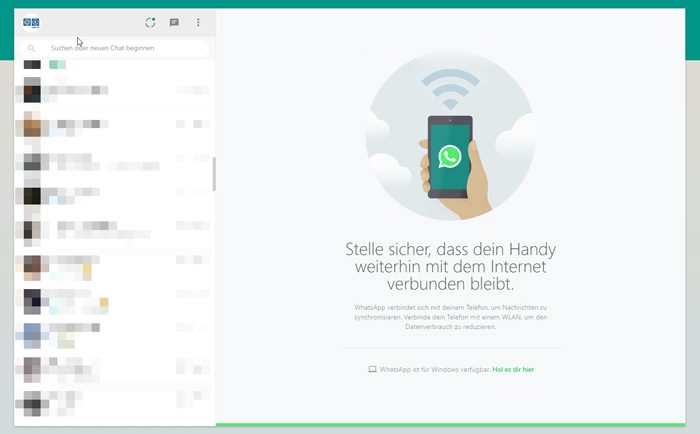
Damit WhatsApp-Web an Ihrem Desktop funktioniert muss Ihr Smartphone weiterhin mit dem Internet verbunden sein.
WhatsApp-Web jetzt auch mit Video- und Sprachanruf
Lange Zeit nur am Smartphone möglich, nun endlich können Sie auch an Ihrem PC die Funktion der Video- und Sprachanrufe nutzen. Um diese Funktion nutzen zu können, müssen Sie zunächst die Desktop-App herunterladen. In der normalen Webversion WhatsApps ist es bisher leider nicht möglich Video-, oder Sprachanrufe zu tätigen. Nach Installation der WhatsApp-Desktop-App können Sie nun, wie an Ihrem Handy, die Funktion der Video- und Sprachanrufe nutzen.
Risiken der Nutzung WhatsApps an einem PC
Zunächst sollten Sie überlegen ob der PC noch von anderen genutzt wird. Ist dies der Fall würde ich Ihnen raten, sich nach jeder Benutzung abzumelden. Melden Sie sich nicht ab, besteht die Möglichkeit, dass jeder Nachnutzern Ihre Chats lesen, Nachrichten, oder auch Dokumente an Ihre, oder fremde Kontakte senden kann.
Des Weiteren sollte beachtet werden, dass bei der Nutzung der Web-Version, weiterhin die Daten über Ihr Smartphone geleitet werden. Das bedeutet, dass bei Versenden großer Dateien, die Gefahr besteht, dass Ihr Datenvolumen, ohne dass Sie es mitbekommen, stark reduziert wird.
WhatsApp Web ist auch als Programm im Microsoft Store zum Download verfügbar. Es ist komplett kostenfrei und funktioniert genauso wie die Browserversion.
WhatsApp bald auch auf mehreren Geräten
Neben WhatsApp Web arbeitet das Unternehmen zurzeit auch an der Möglichkeit WhatsApp auf mehreren Geräten gleichzeitig zu nutzen. In Zukunft soll es möglich sein, auf bis zu vier verschiedenen Geräten angemeldet zu sein. Mit dem neuen Update können Sie WhatsApp dann auch, losgelöst von Ihrem Smartphone und Ihrer SIM-Karte, auf Ihrem Tablet oder PC nutzen. Das Unternehmen hat versichert, dass die Ende-zu-Ende-Verschlüsselung dadurch nicht beeinträchtigt werden wird.
WhatsApp Status
Der WhatsApp Status wurde vor einigen Jahren eingeführt und ist ein einfaches Mittel um Ihre Familie und Freunde an Ihrem Leben teilhaben zu lassen.
Einen Status zu erstellen ist ganz einfach. Wischen Sie bei geöffneter App einmal nach rechts und Sie sind auf der Statusseite. Dort sollten Sie vermutlich auch direkt ein paar Status Ihrer Kontakte sehen können. Ganz oben sehen Sie Ihr eigenes Profilbild mit einem kleinen „+“-Symbol an der rechten Seite. Klicken Sie darauf, um einen eigenen Status zu erstellen. Sie haben sowohl die Möglichkeit ein Bild/Video, als auch einen einfachen Textstatus zu erstellen. Der Status ist nach dem veröffentlichen 24 Stunden sichtbar und wird danach automatisch entfernt.
Natürlich möchte man nicht immer, dass jeder Kontakt jeden Status sehen kann. Deshalb gibt es die Möglichkeit oben rechts auf die drei Punkte zu drücken -> „Status-Datenschutz“. Dort kann man angeben wer den Status sehen darf. Hier können Sie den Status entweder für jeden sichtbar machen, einzelne Personen ausschließen, oder ihn nur für ausgewählte Personen sichtbar machen.
WhatsApp Status löschen
Wurde ein ungewolltes Bild hochgeladen, kann man den Status ganz einfach wieder löschen.
Zum Löschen müssen Sie neben Ihrem Status auf die drei Punkte drücken. Dies öffnet ein neues Menü in dem alle aktuell aktiven Status zu sehen sind. Wählen Sie nun den Status aus, welchen Sie entfernen wollen. Dort wieder die drei Punkte auswählen und auf „Löschen“ drücken.
Der gelöschte Status ist für Ihre Kontakte nun nicht mehr sichtbar. Allerdings besteht natürlich die Gefahr, dass jemand bereits einen Screenshot gemacht haben könnte. Daher empfehle Ich Ihnen, vor dem Hochladen, Ihre Bilder noch einmal genau zu überprüfen.
Die oft unterschätzte Teilen Funktion der Status
Wenn Sie Ihren Status nicht nur auf WhatsApp, sondern auch auf Facebook oder Instagram zeigen möchten, können sie dies mit Hilfe der „teilen“ Funktion tun.
Dazu müssen Sie wieder in die Übersicht aller ihrer Status gehen und über die drei Punkte „Teilen“ auswählen. Hier kann der Status nun direkt als Facebook Story, Instagram Story oder Instagram Feed Beitrag hochgeladen werden.
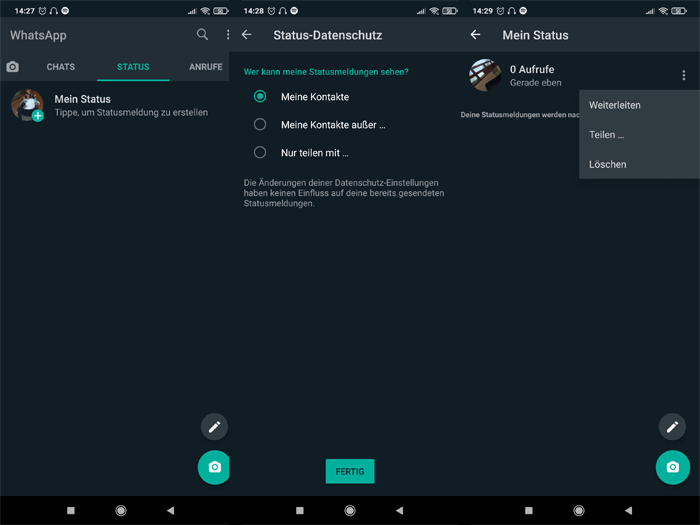
Mit dem Status können Sie Ihre Familie und Freunde an Ihrem Leben teilhaben lassen.
Nachrichten automatisch löschen
Wenn sie des Öfteren Speicherprobleme haben, oder gar nicht erst in diese Situation geraten wollen, ist diese Funktion genau das Richtige für Sie. Damit werden alle Nachrichten die in einem Chat geschrieben werden automatisch nach 7 Tagen gelöscht. Um diese Funktion zu aktivieren müssen sie nur in den jeweiligen Chat navigieren. Dort können sie auf den Namen des Kontakts drücken und die Option „Ablaufende Nachrichten“ auswählen.
Unbedingt zu beachten ist hier, dass dies keine Sicherheitsfunktion ist. Werden die Nachrichten weitergeleitet oder etwa durch einen Screenshot gesichert, bleiben die Nachrichten auch weiterhin erhalten, obwohl sie aus dem Chat verschwunden sind.
Damit sie schnell erkennen können, in welchem Chat die Funktion aktiviert wurde, wird auf dem jeweiligen Kontaktbild eine Uhr eingeblendet. Dies bedeutet, die Nachrichten in dieser Konversation werden nach 7 Tagen gelöscht.
WhatsApp arbeitet zurzeit auch an einer Möglichkeit die „selbstlöschenden Nachrichten“ automatisch auf alle Chats anzuwenden. Zusätzlich soll auch die Zeitspanne, nach der Nachrichten gelöscht werden, individuell anpassbar sein.
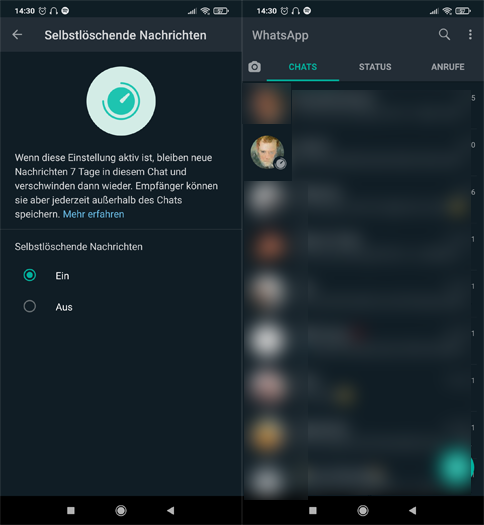
Mit den Selbstlöschenden Nachrichten kann genügend Speicherkapazität sichergestellt werden.
Kein Speicher mehr?
Zur verbesserten Speicherverwaltung bietet WhatsApp Ihnen die Option zu erkennen, wie viel Speicher WhatsApp auf Ihrem Smartphone einnimmt, oder auch wie viel Speicher in einzelnen Chatverläufen verbraucht wird.
Um diese Funktion zu nutzen, müssen Sie in die Einstellungen navigieren, dort gehen Sie auf „Speicher und Daten“ -> „Speicher verwalten“.
Hier wird Ihnen nun aufgeschlüsselt, wie viel Speicher WhatsApp, im Vergleich zum Rest des Geräts verbraucht. Darunter werden alle Chats angezeigt, welche Daten verbrauchen. Diese sind vom meisten bis wenigsten Speicherverbrauch sortiert. Wenn Sie einen der Chats auswählen, können Sie dann die einzelnen Medien löschen.
Download nur bei Bedarf
Gerade bei geringen Datenvolumen ist es immer wieder ärgerlich, wenn dann der letzte Rest wegen irgendwelcher Bilder/Videos draufgeht, die einem zugesendet werden und einem im schlimmsten Fall nicht mal interessieren. Zum Glück können Sie bei WhatsApp genau einstellen, welche Dateien unter welchen Bedingungen heruntergeladen werden sollen. So können Sie z.B. einstellen, dass Fotos immer heruntergeladen, Videos allerdings nur im WLAN geladen werden.
Um diese Einstellungen anzupassen gehen Sie auf die drei Punkte oben rechts -> Einstellungen -> Speicher und Daten. Hier können Sie nun alles nach Belieben anpassen.
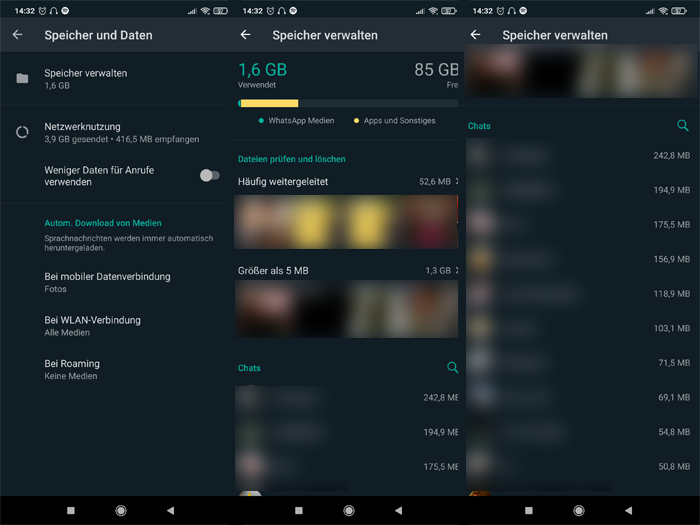
Bei „Speicher verwalten“ können Sie überprüfen, welche Chats und Medien am meisten Speicher auf dem Smartphone beanspruchen.
WhatsApp Formatierung
WhatsApp bietet auch Möglichkeiten an, Ihren Nachrichten mehr Nachdruck zu verleihen. Mit den Formatierungsoptionen Fett, Kursiv, Durchgestrichen und Monospace können Sie Nachrichten zu Ihren Wünschen anpassen.
Um eine Nachricht zu Formatieren, muss man dafür ein bestimmtes Sonderzeichen nutzen. Dieses muss dann vor und nach dem Text stehen. Dabei ist zu beachten, dass zwischen Sonderzeichen und Anfang/Ende des Texts kein Leerzeichen stehen darf.
Welche Sonderzeichen für die richtige Formatierung zu nutzen ist, können Sie in der Tabelle nachlesen.
| Format | Sonderzeichen | Beispiel |
| Fett | * | *Fett* |
| Kursiv | _ | _Kursiv_ |
| Monospace | ‘‘‘ | ‘‘‘Monospace‘‘‘ |
| Durchgestrichen | ~ | ~Durchgestrichen~ |
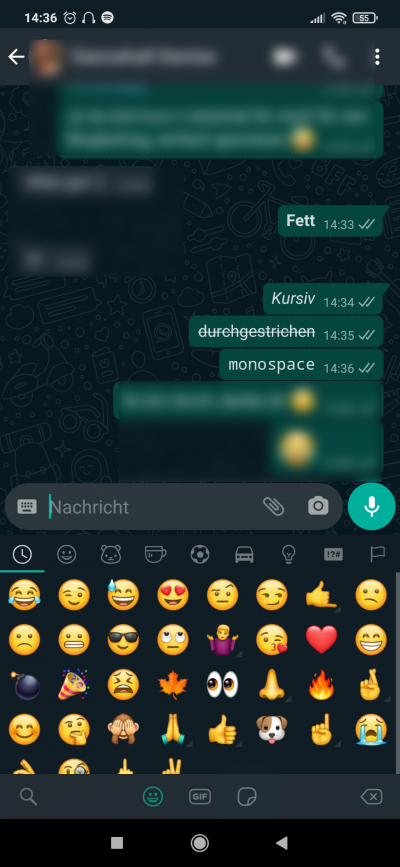
Mit der Formatierungsfunktion können Sie Nachrichten mehr Nachdruck verleihen.
Sicherheit in WhatsApp
Wenn das Handy von mehreren Personen genutzt wird oder Sie Wert auf extra Sicherheit legen, dann sollten Sie in Erwägung ziehen, ein zusätzliches Passwort für WhatsApp einzurichten. Mit diesem, können sie einen Fingerabdruck oder Face ID als Passwort zur App einstellen. So kann keiner mehr unbefugt in die App.
Um diese Funktion zu aktivieren, rufen Sie die Einstellungen auf. Dort sollten sich im Unterpunkt Account, die Datenschutz Einstellungen befinden. Dort können sie die biometrische Authentifikation einschalten.
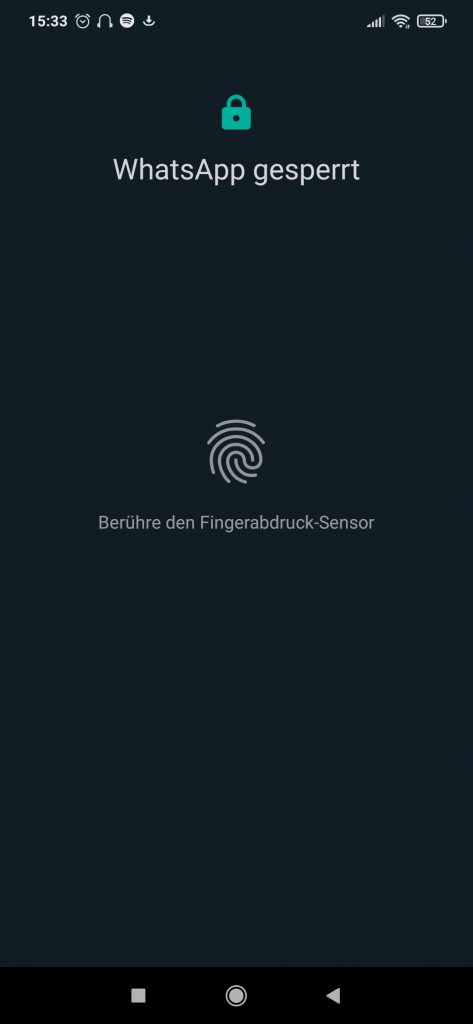
Mit der Fingerabdruckzertifizierung können Sie den Zugang zu WhatsApp für andere Menschen sperren.
Sprachnachrichten bei Whatsapp: Viel erzählen ohne langes Schreiben
Dass man bei WhatsApp Sprachnachrichten verschicken kann, sollte mittlerweile eigentlich jedem aufgefallen sein. Bis vor kurzem war es allerdings noch so, dass man, während dem Erzählen, den Knopf für die Sprachaufnahme durchgehend drücken musste. Nun können Sie bei einer gestarteten Aufnahme einfach das Mikrofon-Symbol nach oben ziehen und somit wird die Aufnahme fixiert. Jetzt können Sie nach Belieben, so viel erzählen wie Sie möchten und können Ihr Smartphone dabei auch einfach neben sich legen. Zum Beenden der Aufnahme müssen Sie nur auf Stopp drücken.
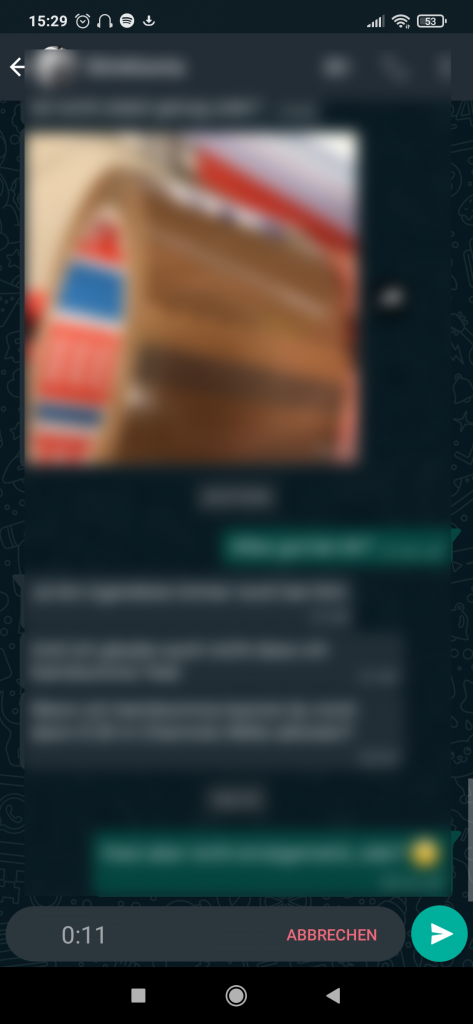
Mit der Sprachaufnahme können Sie ohne Aufwand viele Informationen übermitteln.
Falsche Nachricht an die falsche Person
Manchmal kommt es vor, dass man einfach nicht ganz bei der Sache ist und dann antwortet man auf einmal im falschen Chat auf eine andere Nachricht. Zum Glück ist das kein Problem, denn Sie müssen nur länger auf die Nachricht drücken, dann haben Sie die Option diese wieder zu löschen. Hier können Sie nun auswählen, ob Sie die Nachricht nur auf Ihrem Smartphone löschen möchten, oder auch im Chatverlauf des Empfängers. Wenn Sie die Nachricht auch beim Empfänger löschen, sieht dieser lediglich die Info „Diese Nachricht wurde gelöscht“. Natürlich kann es trotzdem sein, dass der Empfänger die Nachricht bereits gelesen hat, deswegen rate Ich Ihnen, immer nochmal zu prüfen, dass Sie auch im richtigen Chat sind.
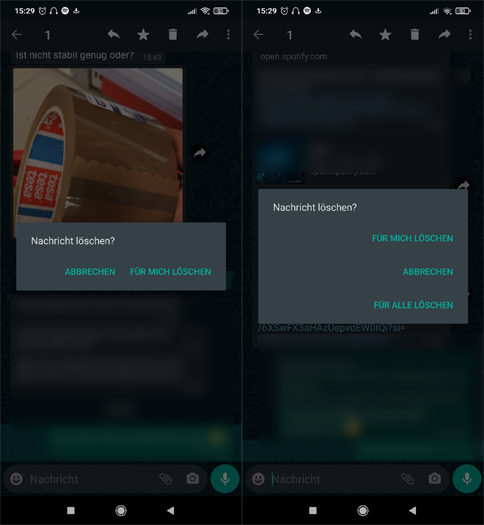
Mit der Löschfunktion können Sie ungewollte Nachrichten wieder entfernen.
Antworten auf einzelne Nachrichten
Gerade in Gruppenchats kann es schnell passieren, dass eine Flut von Nachrichten hereinkommt und wenn Sie dann auf eine Frage antworten, oder etwas kommentieren wollen, weiß niemand mehr worauf die Antwort bezogen ist. Zum Glück hat WhatsApp auch dafür ein Feature eingebaut. Wischen Sie einfach die Nachricht, auf die Sie sich beziehen, nach rechts und schon kann jeder sehen, dass Ihre Reaktion auf die jeweilige Nachricht bezogen ist.
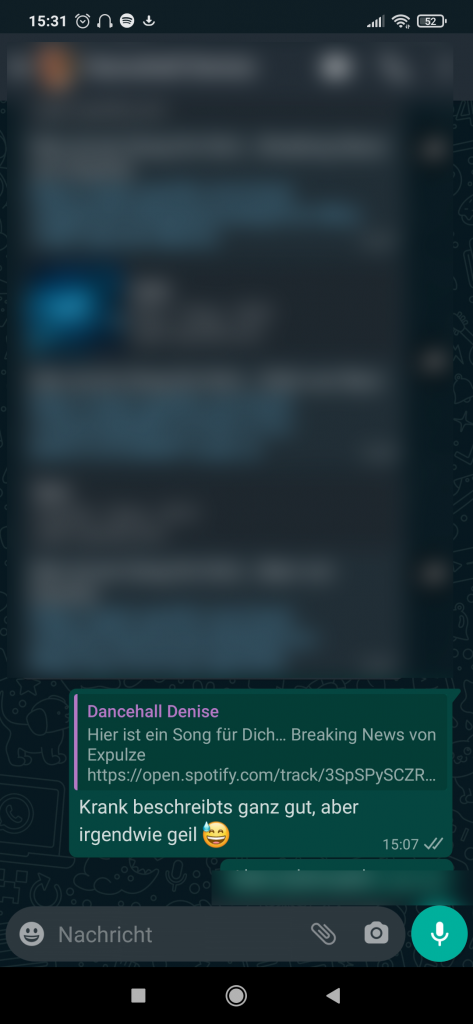
Mit der Zitierfunktion können Sie gezielt auf eine bestimmte Nachricht antworten.
Whatsapp Broadcast: Viele Leute ansprechen – ohne Gruppen
Wenn Sie vielen verschiedenen Leuten, die gleiche Nachricht senden möchten, aber trotzdem mit jedem eine einzelne Konversation führen wollen, ist die Broadcast-Funktion genau das Richtige für Sie. Mit Hilfe dieser Funktion können Sie 1 zu 1 Chats mit den einzelnen Personen durchführen, ohne dass diese sehen können, an wen Sie die Nachricht sonst noch geschickt haben. Dies kann bei verschiedenen Gelegenheiten nützlich sein, z.B. bei Weihnachts-, oder Neujahrsgrüßen.
Nachrichten speichern oder später beantworten
Wenn bestimmte Nachrichten für Sie besonders wichtig sind, z.B. eine Adresse oder ein Termin, und Sie nicht ewig durch die Chats lesen wollen, bis Sie die Nachricht gefunden haben, haben Sie die Möglichkeit, Nachrichten für später zu speichern. Dafür müssen Sie nur die jeweilige Nachricht gedrückt halten und müssen dann nur noch auf den Stern gehen. Jetzt ist Ihre Nachricht für später gespeichert. Um die gespeicherten Nachrichten einsehen zu können, müssen Sie auf den Namen Ihres Gesprächspartners drücken und dann auf „Mit Stern markiert“ gehen, dort sehen Sie alle gespeicherten Nachrichten.
Sie haben eine Nachricht bekommen, die Sie aber noch nicht beantworten wollen/können, haben aber Angst es später zu vergessen? Dann können Sie ganz einfach Nachrichten als ungelesen markieren. Halten Sie dafür den Kontakt gedrückt, gehen Sie auf die drei Punkte und dann „als ungelesen markieren“. Nun erscheint ein grüner Punkt beim Chat, so werden Sie daran erinnert, dass hier etwas noch nicht abgeschlossen ist.
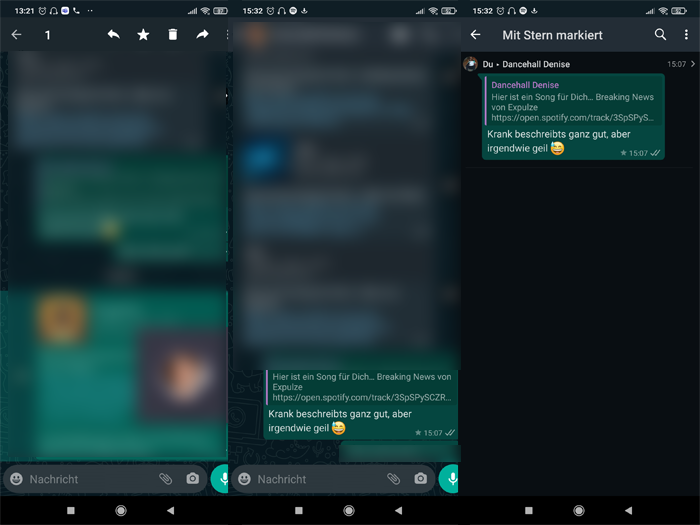
Nachrichten die mit einem Stern markiert sind, können schneller gefunden werden.
Video- und Sprachanrufe mit WhatsApp
Die Zeiten bei denen für jedes Telefonat noch die Minuten gezahlt und Videoanrufe nur bei Anbietern wie Skype möglich waren, sind längst vorbei. Mittlerweile funktioniert auch das alles über WhatsApp. Um diese Funktion zu nutzen, müssen Sie nur den Kontakt öffnen, den Sie kontaktieren möchten. Hier sehen Sie nun in der rechten oberen Ecke ein Telefon-, und ein Kamerasymbol. Wenn Sie darauf gehen, wird automatisch der Sprach-, bzw. Videoanruf gestartet.
Weitere Apps und Informationen zu Videoanrufen finden Sie hier: Video & Sprachanrufe bei Whatsapp
„Du hast die Nachricht doch gelesen?“
Wenn Sie genervt sind von Fragen wie der oberen, oder „wieso hast du nicht geantwortet, du warst doch nach der Nachricht nochmal online?“, dann können Sie Ihren Zuletzt-online Status und die Nachrichten-gelesen Funktion ausschalten. Der Knackpunkt bei Deaktivierung dieser Funktionen ist, dass auch Sie, bei Ihren Kontakten, nun nicht mehr sehen können, wann sie das letzte Mal online waren, oder ob Ihre Nachrichten gelesen werden wurden.
Um die Funktionen auszuschalten müssen Sie auf die, bereits bekannten, drei Punkte gehen -> Einstellungen -> Account -> Datenschutz. Hier können Sie nun sowohl einstellen, wer und ob, jemand ihren Zuletzt-online Status sehen kann, als auch die Lesebestätigungen ein-/ausschalten.
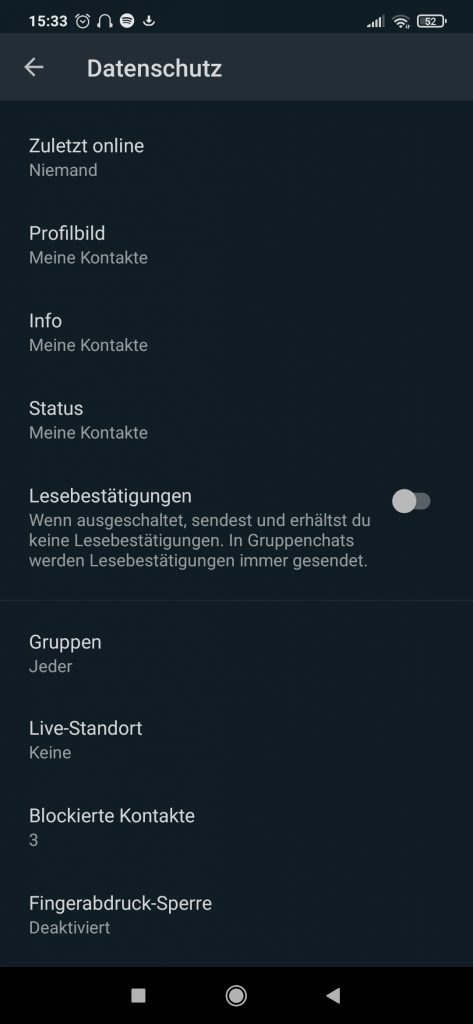
Beim Datenschutz können Sie einstellen, welche Bereiche Ihres Profils von welchen Personen gesehen werden können.
Medien und Nachrichten auf Ihrem neuen Handy
Sie haben die Möglichkeit Ihre alten Chats und Medien mit einem Backup zu sichern. Dieses Backup kann entweder lokal, oder auf Google Drive gespeichert werden. Um diese Funktion zu aktivieren müssen Sie auf die drei Punkte gehen -> Einstellungen -> Chats -> Chat-Backup. Hier können Sie nun sehen wann Ihr letztes Backup stattgefunden hat. Des Weiteren können Sie hier einstellen, wie oft Sie Backups machen wollen und auf welches Konto diese gespeichert werden.
Um Ihre Backups zu laden (Google Drive), installieren Sie WhatsApp erneut auf Ihrem Gerät und registrieren Sie sich. Sie werden nun gefragt, ob Sie ein Backup laden möchten. Bestätigen Sie. Nun sollten alle Daten Ihres letzten Backups geladen werden.
Um ein lokales Backup wieder zu laden, müssen Sie etwas komplizierter vorgehen. Synchronisieren Sie das Backup nicht mit Google Drive, wird das Backup täglich um 2 Uhr nachts auf Ihrem Handy erstellt. WhatsApp speichert die täglichen Backups für maximal 7 Tage.
Beenden Sie WhatsApp und löschen Sie die App von Ihrem Smartphone. Öffnen Sie den Datei-Manager auf Ihrem Handy. Ist kein Datei-Manager installiert, laden Sie den ES Datei Explorer herunter. Navigieren Sie zum Pfad „/sdcard/WhatsApp/Databases“ oder „/local/WhatsApp/Databases“. Hier finden Sie nun die Datei „msgstore.db.crypt12“. Verschieben Sie diese Datei als Backup an einen anderen Ort, am besten auf die SD-Karte, und außerhalb des WhatsApp-Ordners.
Gehen Sie zurück in den Ordner „Databases“, finden Sie dort nur noch die letzten 7 Backup-Dateien. Wählen Sie das Backup des gewünschten Datums aus und benennen Sie die Datei in „msgstore.db.crypt12“ um. Laden Sie die WhatsApp-App herunter, wird das gewünschte Backup wiederhergestellt.
Weitere Informationen zur Erstellung eines WhatsApp-Backups können Sie hier nachlesen: Whatsapp Backup
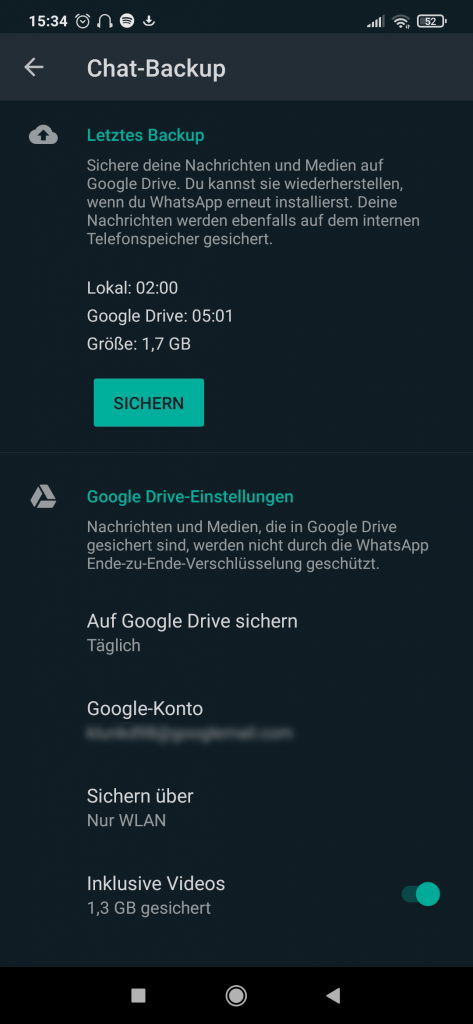
Zur Sicherung Ihrer Daten können Sie Backups machen.
Sicherheit
Die Sicherheit von WhatsApp stand in den letzten Jahren häufig in der Kritik. Seitdem haben die Betreiber jedoch viele Funktionen verändert und die Sicherheitsstandards deutlich erhöht. Seit 2016 sind nun alle Chats bei WhatsApp durch Ende-zu-Ende-Verschlüsselung geschützt. Das bedeutet, dass WhatsApp Informationen verschlüsselt überträgt und nur der rechtmäßigen Empfänger diese entschlüsseln und einsehen kann.
Treffen Sie sich mit einem Ihrer Kontakte. Öffnen Sie den Chat mit dem entsprechenden Kontakt. Tippen Sie oben auf den Namen des Kontakts. Tippen Sie anschließend auf „Verschlüsselung“. Sie können nun die Nummern abgleichen oder den QR-Code Ihres Bekannten scannen. Nun können Sie sicher sein, dass Ihre Kommunikation nur noch per Ende-zu-Ende-Verschlüsselung abläuft.
Zum 15. Mai 2021 wird eine neue Datenschutzrichtlinie bei WhatsApp aktiviert. Sollten Sie dieser bis zu diesem Datum nicht zustimmen, wird Ihr Account gesperrt werden. Der Kern der neuen Richtlinie wäre eigentlich, dass die Nutzerdaten, innerhalb des Facebook-Konzerns, z.B. zur Erstellung von Werbeanzeigen genutzt werden dürften.
Für Staaten des Europäischen Wirtschaftsraums (somit auch Deutschland) gilt aber eine eigene Datenrichtlinie, in der WhatsApp schreibt: „Keine der Informationen, die WhatsApp auf dieser Grundlage weitergibt, dürfen für die eigenen Zwecke der Facebook-Unternehmen verwendet werden.“ Heißt: WhatsApp kann Nutzerdaten mit anderen Unternehmen des Facebook-Konzerns austauschen, sie dürfen aber nicht dafür genutzt werden, um z.B. Werbeanzeigen zu personalisieren. So ist es bereits seit 2016.
Alternativen zu WhatsApp
Facebook-Messenger
Der Facebook-Messenger ist zwar eine Alternative zu WhatsApp, allerdings steht dahinter die gleiche Firma. Im Endeffekt funktioniert der Messenger sehr ähnlich zu WhatsApp. Sie müssen sich entweder mit Ihrer Telefonnummer, oder Ihrem Facebook-Profil registrieren. Sie können eine Ende-zu-Ende-Verschlüsselung einstellen, grundsätzlich ist diese allerdings ausgestellt. Facebook nutzt die Informationen zur Personalisierung von Werbung. Metadaten werden auch gespeichert, wenn die Verschlüsselung aktiviert ist. Daher ist der Facebook-Messenger nicht wirklich als Alternative zu empfehlen.
Wire
Wire lässt sich nicht ohne Angabe eines Namens und einer Handynummer oder E-Mail-Adresse nutzen. Da Wire übergreifend auf Smartphone und Rechner genutzt werden kann, werden Nachrichteninhalte verschlüsselt auf Servern zwischengespeichert, bis diese zugestellt sind. Die Kontakte synchronisiert der Messenger, indem er verschlüsselte Telefonnummern aus dem eigenen Kontaktbuch verwendet. Sie können Wire allerdings auch ohne Zugriff auf Ihre Kontakte nutzen. In diesem Fall müssen Sie die Telefonnummer Ihrer Kontakte händisch suchen. Sie können in jedem Chat für einzelne Nachrichten separat die Selbstzerstörung in mehreren Zeitstufen wählen.
Auf mögliche Drittanbieterdienste z.B. von Youtube oder Spotify wird ebenfalls in der Datenschutzerklärung hingewiesen. Für deren mögliche Datennutzung seien die jeweiligen Anbieter verantwortlich. Auf diese Features sollten Sie verzichten, wenn Sie nicht wollen, dass die Unternehmen möglicherweise Daten erhalten.
Telegram
Telegram hat leider keine Datenschutzerklärung auf Deutsch. Neben der Notwendigkeit der Verknüpfung mit der Telefonnummer fordert die App die Angabe eines Vornamens. Telegram überprüft allerdings nicht, ob die Angaben korrekt sind. Sie können einstellen, ob andere Nutzer Ihre Nummer sehen können. Eine Ende-zu-Ende-Verschlüsselung bieten leider nur die „Secret-Chats“, die aber extra ausgewählt werden müssen und nicht für Gruppengespräche zur Verfügung stehen. Dazu kommt, dass Telefonnummern sowie Vor- und Nachnamen von Kontakten aus dem Adressbuch gespeichert werden, wenn die Kontaktsynchronisation genutzt wird.
Ohne Zugriff auf das Adressbuch ist – anders als bei Android – bei iOS kein Start eines Chats möglich. Sie können die Synchronisation nach Belieben an- und abschalten und Kontakte wieder löschen. Bei Inaktivität von sechs Monaten löscht Telegram Ihre Nutzerdaten automatisch. Der Zeitraum lässt sich in den Einstellungen ändern.
Sie können das Verschwinden einzelner Nachrichten nur in „Secret-Chats“ mit unterschiedlichen Zeitstufen aktivieren. Die Aktivierung wirkt sich dann auf alle künftigen Nachrichten dieses Chats aus.
Kommentare anzeigen
Kommentare schreiben